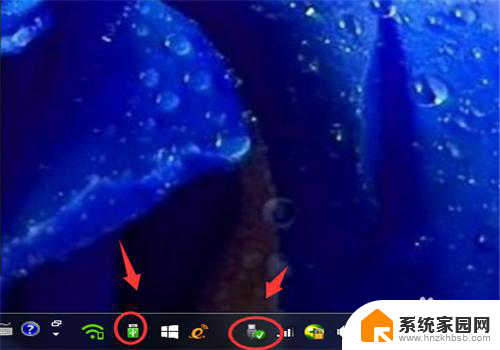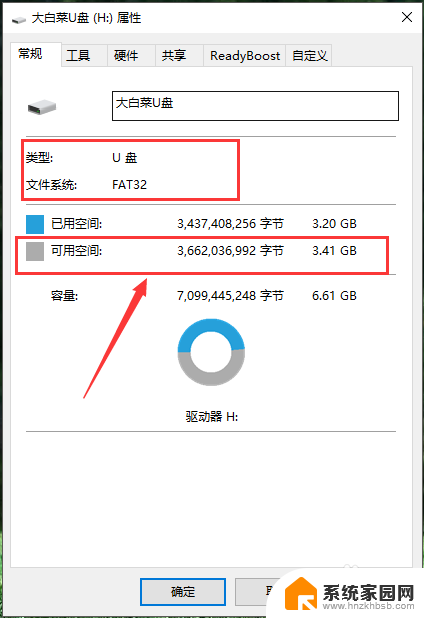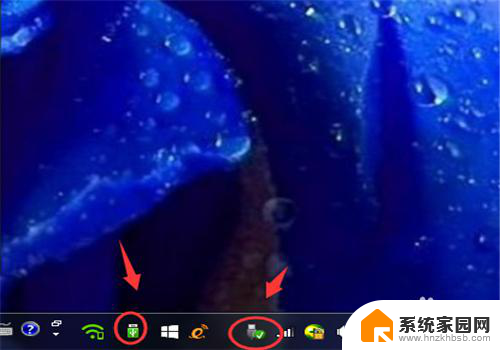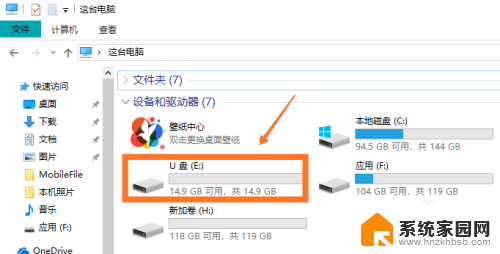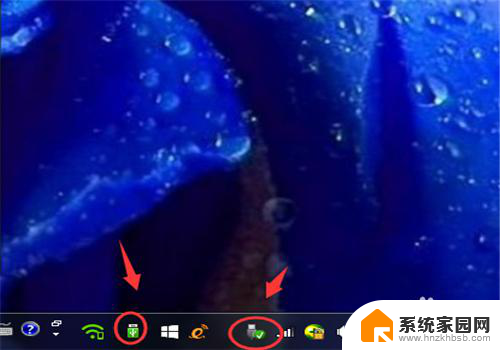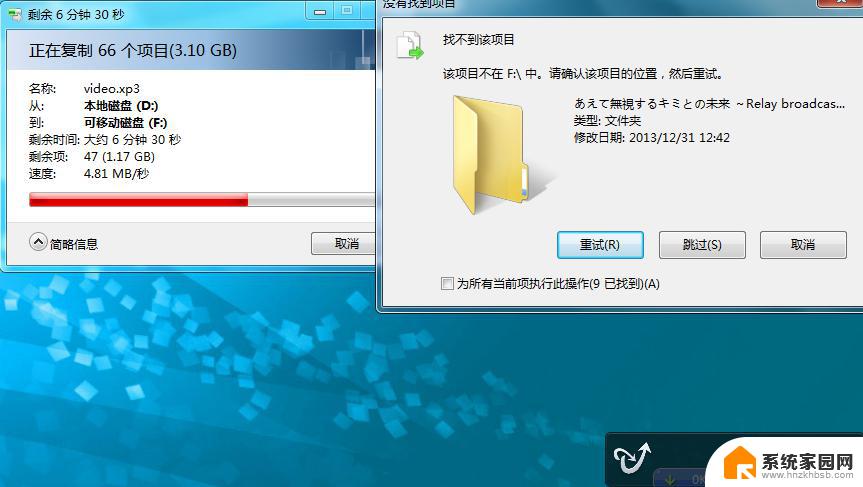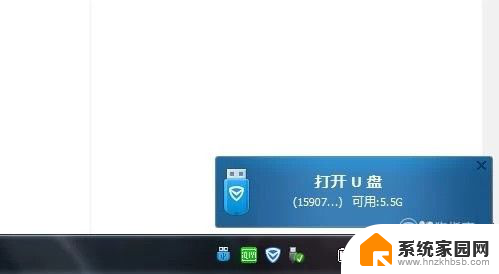如何将电脑里的文件拷到u盘 U盘拷贝电脑文件教程
在日常生活中,我们经常需要将电脑里的文件拷贝到U盘中,以便随身携带或备份重要资料,但是对于一些不熟悉操作的人来说,可能会觉得操作繁琐或困难。只要掌握一些简单的操作步骤,就能轻松实现电脑文件到U盘的拷贝。接下来我们将介绍一些实用的方法,帮助大家快速学会这一技巧。
具体步骤:
1.首先需要了解U盘的文件系统是FAT或FAT32(不能写入超过4G的单个文件),需要将U盘格式化成NTFS的分区格式。若单个文件不超过4G无需格式化文件系统格式。
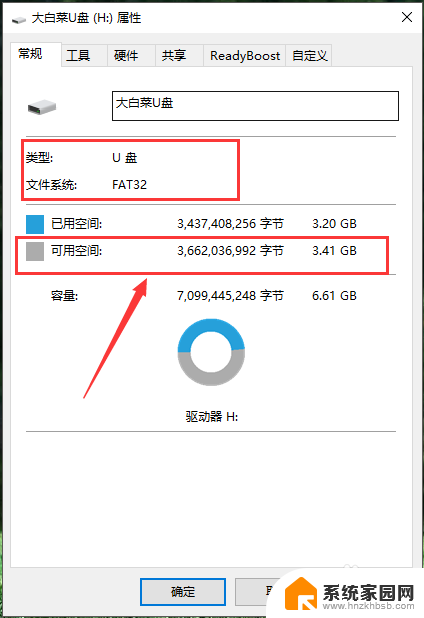
2.在我们的台式电脑或笔记本USB接口处插入(分2.0与3.0)U盘,如图。

3.之后确认电脑已识别插入U盘,如图。确认需要拷贝文件大小是否满足U盘剩余空间,若不满足拷贝时会提示“磁盘空间不足”无法拷贝。
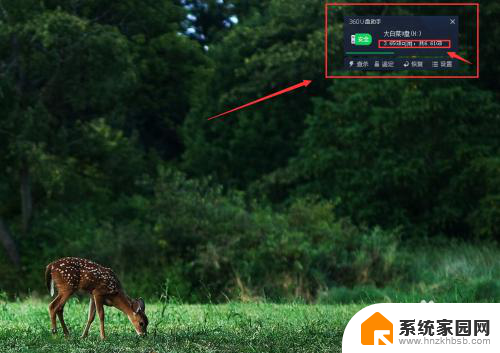
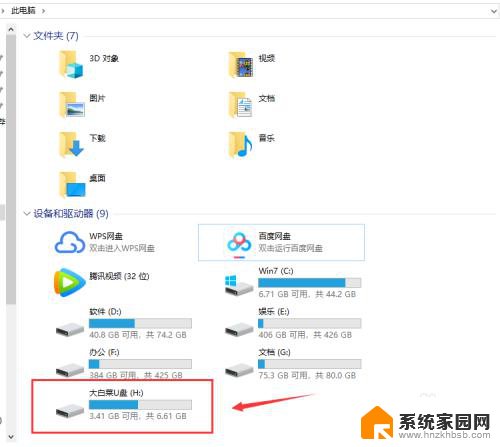
4.方法一:选择我们要拷贝的文件,选中之后鼠标右键。在打开层选择“发送到”,然后选择到我们的U盘(如:大白菜U盘)。
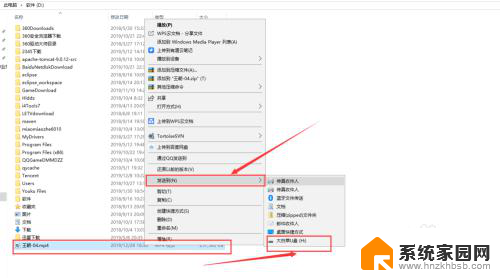
5.方法二:选择我们要拷贝的文件,选中之后鼠标右键。在打开层选择“复制”,然后到我们的U盘目录空白处鼠标右键打开层选择“粘贴”。
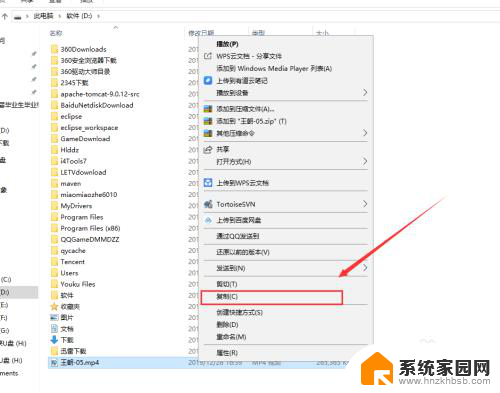
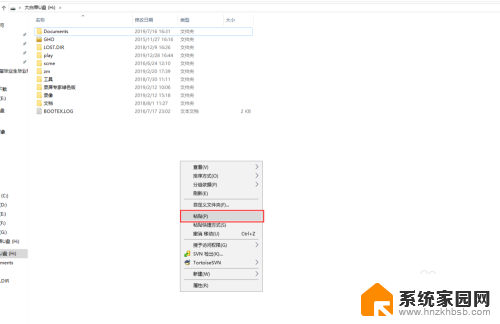
6.等待文件拷贝完成,如图。
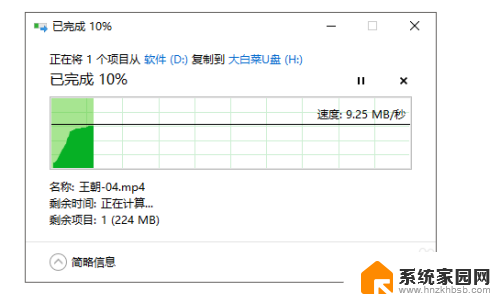
以上就是如何将电脑里的文件复制到U盘的全部内容,有需要的用户可以按照小编的步骤进行操作,希望对大家有所帮助。